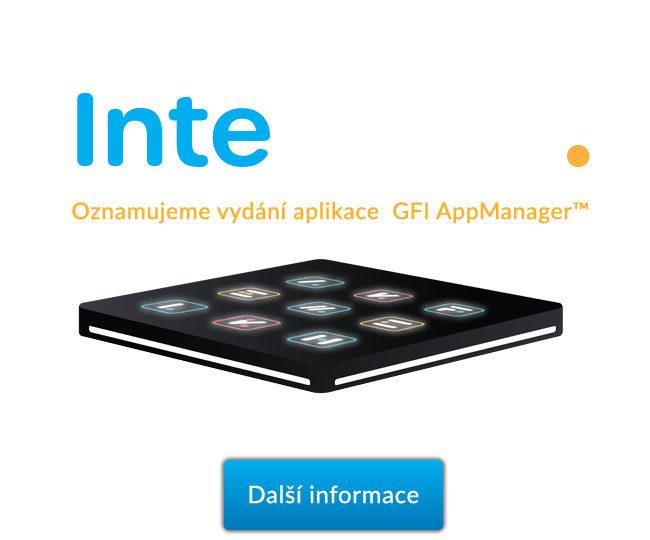Tento dokument je stručným průvodcem pro bezpečnou instalaci a implementaci zařízení GFI KerioControl Box NG110 UTM.
1. Všeobecné bezpečnostní požadavky
Při instalaci dodržujte tyto bezpečnostní pokyny:
- Spotřebič by měl být umístěn na rovném povrchu nebo bezpečně namontován ve vodorovné poloze v rackové skříni.
- Nepokoušejte se spotřebič z jakéhokoli důvodu otevírat nebo rozebírat.
- Důsledně dodržujte pokyny k instalaci (viz část 3).
- Spotřebič neumisťujte do blízkosti zdroje tepla.
- Spotřebič umístěte do větraného prostoru a ujistěte se, že ventilátory a větrací otvory spotřebiče nejsou neustále zakryté.
- Spotřebič nevystavujte působení jakýchkoli kapalin. v případě vniknutí kapaliny spotřebič ihned odpojte ze sítě.
- Před zapojením spotřebiče do zásuvky zkontrolujte, zda napětí a frekvence v zásuvce odpovídají hodnotám uvedeným na napájecím adaptéru. Používejte pouze napájecí adaptér dodaný se spotřebičem.
- Na napájecí kabel nepokládejte žádné předměty; napájecí kabel udržujte mimo chodníky nebo jiná místa, kde by mohl představovat nebezpečí zakopnutí.
2. Popis zařízení
GFI KerioControl Box NG110 - Desktop zařízení
| Funkce | Popis |
|---|---|
| Sériové připojení | Slouží k připojení ke konzoli pomocí sériového kabelu. |
| USB připojení | Vstup pro USB zařízení |
| Ethernet síťové připojení | Slouží k připojení na internet a LAN pomocí Ethernet kabelu |
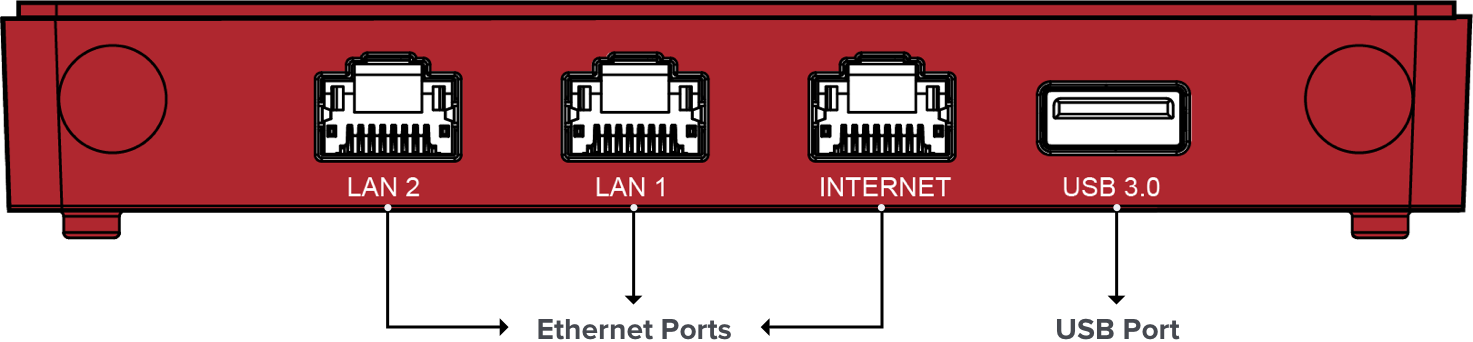
Obrázek1: GFI KerioControl Box NG110 (zepředu)
3. GFI KerioControl Instalage konfigurace hardwarového zařízení
Poté, co jste spotřebič postavili na vhodné místo a zapojili do elektrické zásuvky podle bezpečnostních pokynů, je čas připojit jej k síti a nakonfigurovat nastavení.
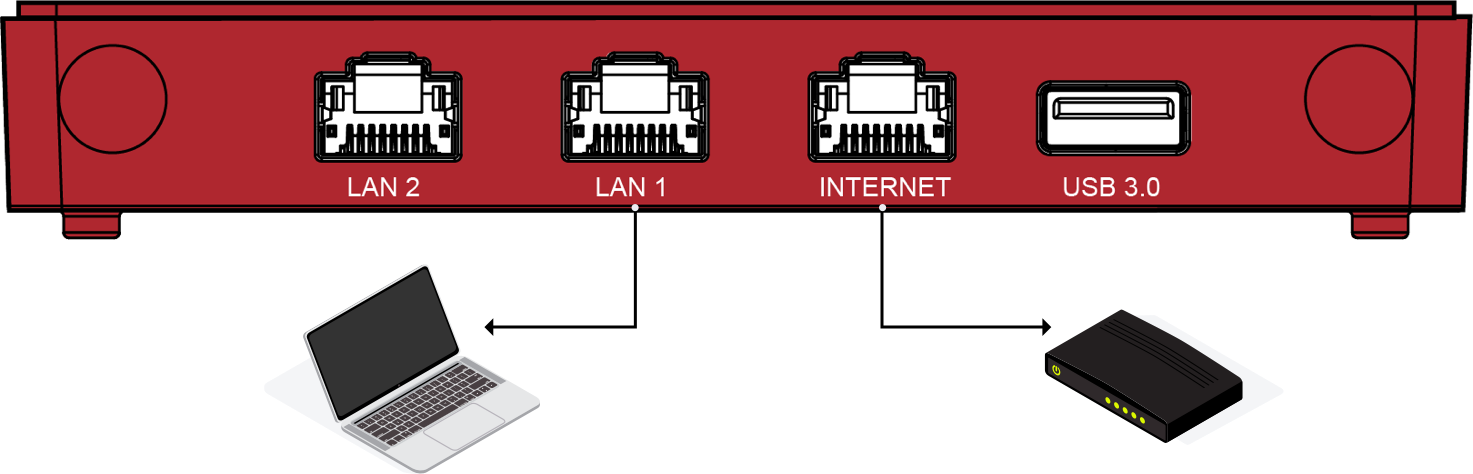
Obrázek 2: Napojění GFI KerioControl Box NG110 k sítí
Pro konfiguraci zařízení:
- Připojte internetový port k internetu (např. DSL nebo kabelový modem) pomocí ethernetového kabelu.
- Připojte port LAN k počítači, který bude použit ke konfiguraci spotřebiče (viz obrázky výše).
- Zapněte spotřebič.
Nyní máte na výběr dvě možnosti:
- Přidání a správa zařízení prostřednictvím aplikace MyKerio. Viz https://go.gfi.com/?pageid=ControlMyKerio.
- Přístup k administraci GFI KerioControl prostřednictvím prohlížeče (viz níže):
- Nastavte síťové předvolby pro Ethernet v připojeném počítači na "Automatická konfigurace DHCP". (Po dokončení konfigurace ji můžete později změnit).
- Obnovte pronájem DHCP v počítači a potvrďte, že má IP adresu 10.10.10.11.
- Otevřete webový prohlížeč a připojte se k webovému rozhraní GFI KerioControl Administration pomocí následující adresy URL: https://10.10.10.1/admin.
- Ignorujte varování před certifikátem SSL a přejděte k průvodci konfigurací.
- Postupujte podle pokynů průvodce a nakonfigurujte spotřebič. Viz https://go.gfi.com/?pageid=ControlActivationWizard.
Pro účely řešení problémů můžete použít sériový port pro připojení konzoly ke spotřebiči. Viz https://go.gfi.com/?pageid=ControlSerial.
Dodatečné informace
Další pomoc s konfigurací naleznete v doplňkové dokumentaci na adrese https://go.gfi.com/?pageid=ControlManual.
Online podporu a zdroje naleznete na adrese https://support.gfi.com/ nebo https://forums.gfi.com pro podporu komunity.